
操作步骤
初始化云硬盘(Windows)
|
说明: 本文将以 Windows Server 2012 R2 操作系统为例,不同操作系统的格式化操作可能不同,本文仅供参考。 |
1.登录 Windows 云主机。
2.在云主机桌面,右键单击左下角的。
3.在弹出的菜单中,选择【磁盘管理】打开“磁盘管理”窗口。如下图所示:
|
说明: 若新增磁盘处于脱机状态(如上图),需要先执行 步骤4 联机后再执行 步骤5 进行初始化。否则直接执行 步骤5 进行初始化。 |
4.在右侧窗格中出现磁盘列表,右键单击磁盘1区域,在菜单列表中选择【联机】,进行联机。联机后,磁盘1由【脱机】状态变为【没有初始化】。如下图所示:
5.右键单击磁盘1区域,在菜单列表中选择【初始化磁盘】。如下图所示:
6.在【初始化磁盘】对话框中显示需要初始化的磁盘,选中【MBR(主启动记录)】或【GPT(GUID 分区表)】,单击【确定】。如下图所示:
|
注意: 磁盘投入使用后再切换磁盘分区形式,磁盘上的原有数据将会清除,因此请根据实际需求合理选择分区形式。 |
7.右键单击磁盘上未分配的区域,选择【新建简单卷】。如下图所示:
8.弹出【新建简单卷向导】对话框,根据界面提示,单击【下一步】。
9.根据实际情况指定卷大小,默认为最大值,单击【下一步】。
10.分配驱动器号,单击【下一步】。如下图所示:
11.选择【按下列设置格式化这个卷】,并根据实际情况设置参数,格式化新分区,单击【下一步】完成分区创建。
12.单击【完成】完成向导。需要等待片刻让系统完成初始化操作,当卷状态为【状态良好】时,表示初始化磁盘成功。
初始化成功后,进入【计算机】界面可以查看到新磁盘。
最新腾讯云优惠券领取地址整理汇总:
1、腾讯云进行中的优惠活动入口:点击直达。

2、腾讯云新用户福利,无门槛领取总价值高达2860元代金券,不同面值的代金券限量500张,满200减100、满500减250、满1000减500、满2000减1000,先到先得:点击前往。
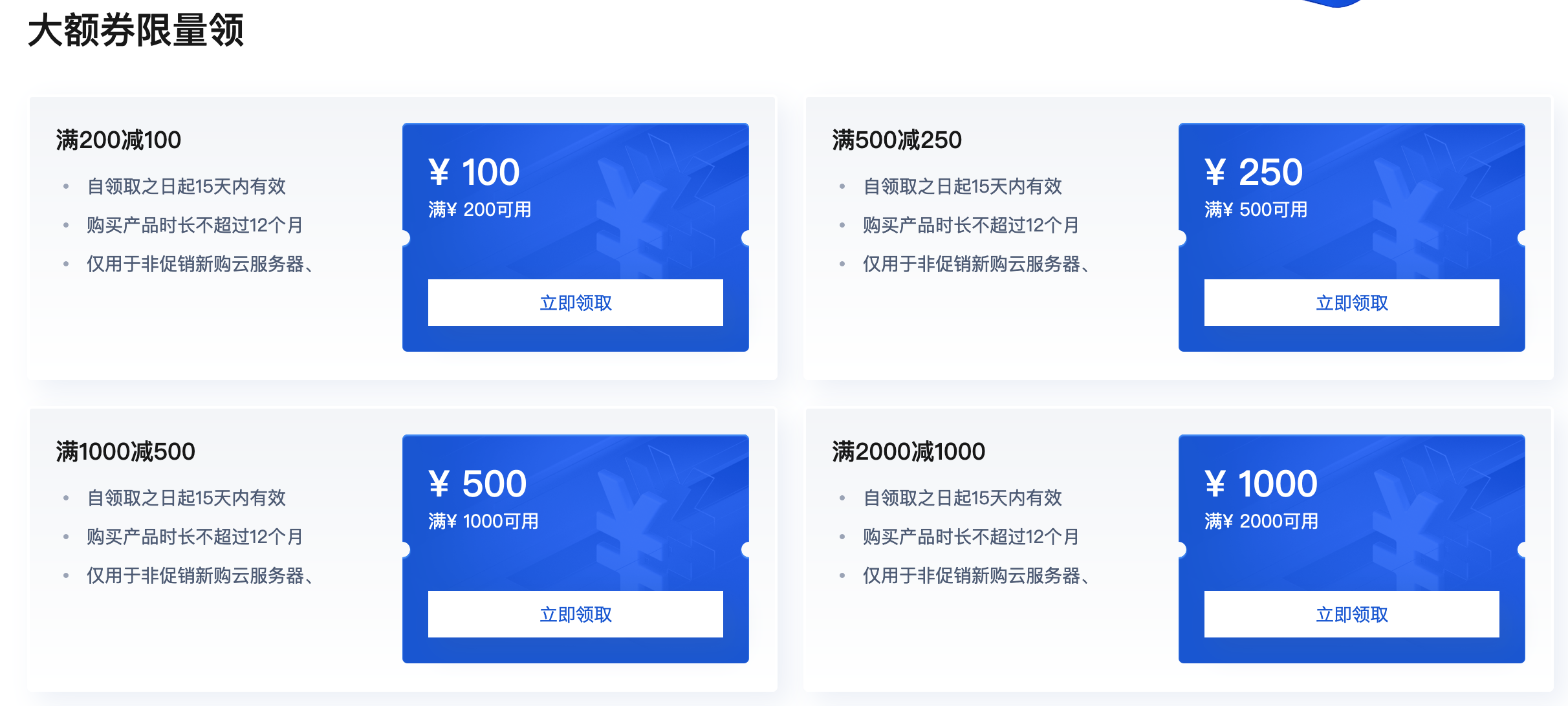
腾讯云优惠券如何领取使用教程:
1、点击进入腾讯云官网注册新帐号(注意:必须用从未注册过腾讯云的手机号、身份证号注册)。
2、登录腾讯云帐号,点击领取最高达2860元代金券大礼包。
3、在腾讯云官网选择自己需要的云产品(包括:云服务器、对象存储、高防服务器、云直播等共150多款腾讯云产品都可以使用代金券抵扣现金),用户在购买、续费、变更配置包年包月产品时,可在付款页面自主选用代金券。
发表回复